Wiederherstellen der SQL-Datenbank auf einer alternativen Instanz auf einem anderen Server
Dieser Abschnitt enthält Informationen zur Wiederherstellung einer FileStream-fähigen SQL-Datenbank in einer alternativen Instanz einer FileStream-fähigen Datenbank, wobei sich beide Instanzen auf einem anderen SQL-Server befinden. Wenn sich die Datenbank beispielsweise im Quellserver WIN-OP4O7723D3J und in der Quellinstanz INS1 befindet, kann sie auf dem Zielserver WIN-GQPE5VH3FTH und der Zielinstanz INS3_FSE wiederhergestellt werden.
Befolgen Sie diese Schritte:
- Melden Sie sich bei einem Zielserver-Agent an. Zum Beispiel: WIN-GQPE5VH3FTH.
-

- Klicken Sie im Fenster "Wiederherstellen" auf die Schaltfläche Ändern, um den RPS-Speicherort für die Wiederherstellung der Server und Instanzen auf einem alternativen Server zu ändern.
-

- Der Bildschirm "Quelle" wird angezeigt.
- Um den Quell-RPS auszuwählen, klicken Sie auf Recovery Point Server auswählen, wählen Sie den Quellserver (WIN-OP4O7723D3J) aus der Liste aus, und klicken Sie dann auf OK.
-

- Die Seite "Wiederherstellen" wird angezeigt.
- Um die Datenbank auf einem alternativen Server wiederherzustellen, wählen Sie die Datenbank (FSDB_1) aus, und klicken Sie auf Weiter.
-
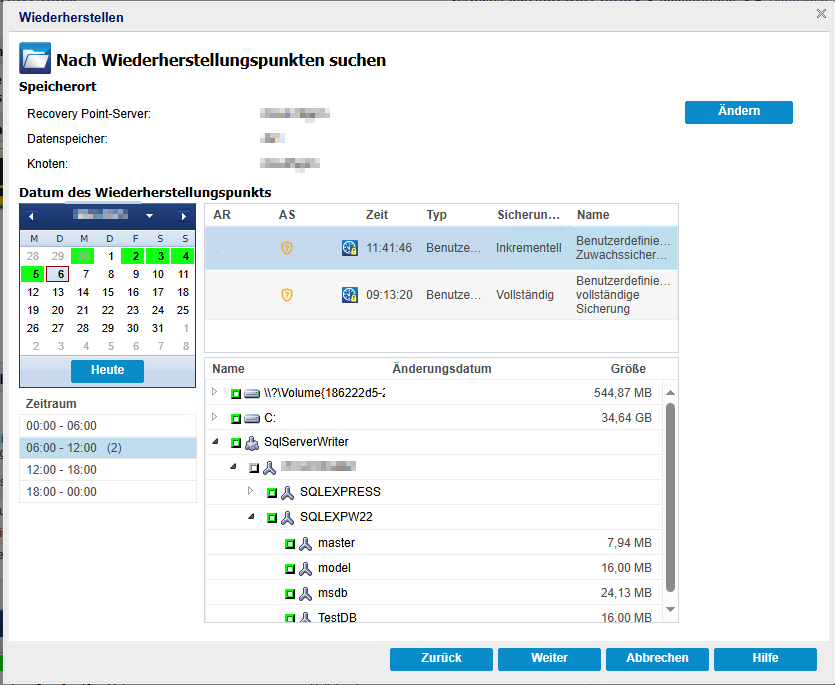
- Wählen Sie im Fenster "Wiederherstellungsoptionen" unter "Ziel" die Option An alternativem Speicherort wiederherstellen aus, und klicken Sie auf Weiter.
- Hinweis: Wenn die Daten, die Sie wiederherstellen möchten, verschlüsselt sind, geben Sie das Kennwort nach Bedarf an.
-

- Gehen Sie auf der Seite "Wiederherstellen – Optionen" auf Jobebene wie folgt vor, und klicken Sie dann auf Weiter:
- Wiederherstellungsstatus
- RECOVERY-Modus: Diese Option ist standardmäßig aktiviert. Dadurch wird die SQL-Datenbank online geschaltet, um die Datenwiederherstellung zu ermöglichen, und Sie erhalten die Berechtigung zum Zugriff auf die wiederhergestellte Datenbank.
- NORECOVERY-Modus: Die Datenbank geht in den Status "RESTORING" über, um zu verhindern, dass Benutzer auf die Datenbank zugreifen. Um die letzte Sicherung wiederherzustellen und die Datenbank online zu stellen, verwenden Sie die Option "RECOVERY-Modus".
- Datenbankkonsistenzprüfung
- Um sicherzustellen, dass die Datenbank nach einer Wiederherstellung konsistent ist, aktivieren Sie das Kontrollkästchen Datenbankkonsistenzprüfung nach Wiederherstellung durchführen. Diese Option überprüft die physische und logische Integrität von Objekten in einer SQL Server-Datenbank. Die Option Wiederherstellung als fehlgeschlagen markieren, wenn Konsistenzprüfung fehlschlägt zeigt an, wann der Wiederherstellungsauftrag fehlschlägt, wenn die Konsistenzprüfung der Datenbank für die ausgewählte Datenbank fehlschlägt.
- Verschiedenes
- Wiederherstellung über vorhandene Dateien oder Datenbank erzwingen: Diese Option überschreibt die vorhandenen Datenbankdateien, die sich am Wiederherstellungsziel befinden. Wenn Sie diese Option nicht für eine vorhandene Datenbankdatei auswählen, kann die Wiederherstellung unvollständig sein. Sie können diese Option überspringen, wenn die Datenbankdatei neu ist.
- Eingeschränkter Benutzerzugriff nach Wiederherstellung: Diese Option beschränkt den Zugriff auf die Datenbankdatei für eine bestimmte Gruppe von Benutzern wie sysadmin, dbcreator und/oder db_owner. Diese Benutzer haben die Berechtigung zum Ändern der Datenbank.
- Hinweis: Wenn sich die Quelldatenbank während der Sicherung bereits im eingeschränkten Modus befand, bleibt die wiederhergestellte Datenbank automatisch im gleichen Modus.
-

- Die Seite "Wiederherstellungsoptionen – Alternativer Speicherort" wird angezeigt.
- Klicken Sie auf die Drop-down-Liste Name der Zielinstanz, um die Größe und den FileStream-Status der ausgewählten Datenbank anzuzeigen (Beispiel: INS3_FSE).
- Hinweis: Wenn für eine Datenbank FileStream Enabled aktiviert ist, werden im Feld "Name der Zielinstanz" nur FileStream Enabled-Server aufgelistet. Wenn FileStream jedoch nicht aktiviert ist, zeigt der Name der Zielinstanz sowohl FileStream-aktivierte als auch deaktivierte Datenbanken an.
- Um die Datenbank umzubenennen, geben Sie nach Bedarf den neuen Datenbanknamen ein.
-

- Klicken Sie auf die Schaltfläche Konfigurieren, um die Konfiguration auf Datenbankebene festzulegen oder zu ändern.
- Das Dialogfeld "Weitere Datenbankoptionen" wird angezeigt.
- Überprüfen Sie auf der Registerkarte „Wiederherstellungsoptionen“ die Datenbankoptionen, und nehmen Sie gegebenenfalls Änderungen vor.
- Gehen Sie auf der Registerkarte „Datenbankeinstellungen“ wie folgt vor:
- Um den Zielspeicherort auszuwählen, klicken Sie auf die Schaltfläche Durchsuchen (…).
- Hinweis: Wenn Sie den Zielspeicherort ändern, wird auch das Ziel für alle Datenbankdateien aktualisiert.
- Unter „Dateinameneinstellungen (optional)“ können Sie die Dateinamen teilweise oder vollständig ändern. Um den Dateinamen zu ersetzen, geben Sie den ursprünglichen Dateinamen in das Feld „Teilzeichenfolge des Zieldateinamens“ und den neuen Dateinamen in das Feld „Ersetzen durch“ ein.
- Klicken Sie auf Anwenden, um die Änderungen zu übernehmen.
- Hinweis: Die neuen Dateinamen werden in der Spalte „Zieldateiname“ angezeigt.
-

- Klicken Sie auf OK, um zur Seite „Wiederherstellungsoptionen – Alternativer Speicherort“ zurückzukehren.
- Klicken Sie auf Weiter.
- Die Seite "Wiederherstellungs-Übersicht" wird geöffnet.
- Überprüfen Sie die Informationen, und klicken Sie dann auf Fertigstellen, um den Wiederherstellungsvorgang zu starten.
-
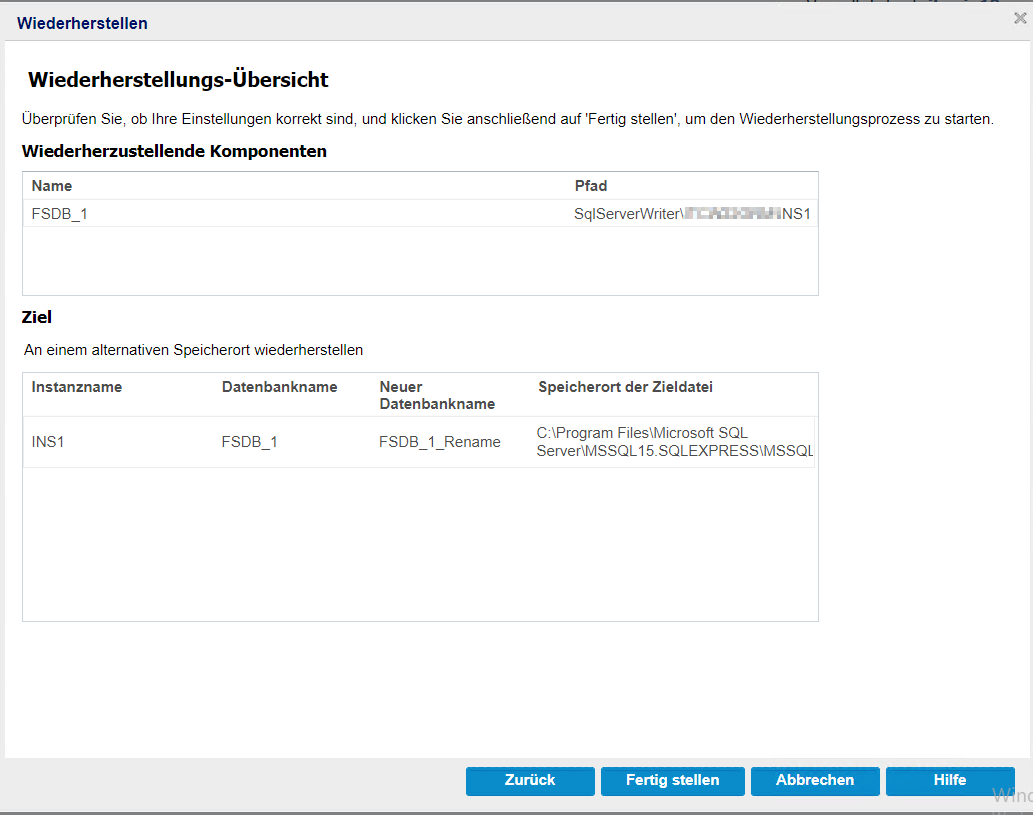
- Nachdem die Wiederherstellung abgeschlossen ist, können Sie den Status der Wiederherstellung im Aktivitätsprotokoll einsehen. Er enthält auch Informationen zur Datenbankkonsistenzprüfung und zum Einschränken des Benutzerzugriffs.
-

- Die Änderung des Datenbanknamens wird in SQL Management Studio übernommen.
-
